JavaScript程序设计之JS调试_javascript技巧
本文主要通过一个加法器,介绍JS如何调试。先上代码:
效果:
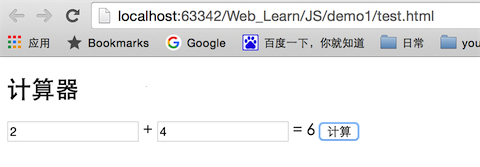
test.html:
<span style="font-family:Comic Sans MS;font-size:18px;"><!DOCTYPE html>
<html lang="en">
<head>
<meta charset="UTF-8">
<title>计算器</title>
</head>
<body>
<div>
<h2 id="计算器">计算器</h2>
<div>
<input type="text" id="num1">
<span>+</span>
<input type="text" id="num2">
<span>=</span>
<span id="result"></span>
<button id="add">计算</button>
</div>
</div>
<script src="./demo.js"></script>
</body>
</html></span> demo.js
<span style="font-family:Comic Sans MS;font-size:18px;">/**
* Created by yanzi on 15/12/8.
*/
var num1 = document.getElementById("num1"),
num2 = document.getElementById("num2"),
result = document.getElementById("result"),
btn_add = document.getElementById("add");
btn_add.addEventListener("click", onAddClick, false);
function onAddClick(){
var a = parseInt(num1.value),
b = parseInt(num2.value);
var sum = add(a, b);
result.innerHTML = sum;
}
/**
*
* @param a
* @param b
* @returns {*}
*/
function add(a, b){
return a+b;
}</span>
重点摘要:
1、一般调试JS,打印信息有如下三种:
a.用alert,缺点是每次都弹框
b.用console.log,这个数据量小还可以
c.加断点调试
2、在JS里,如果变量前面加var,表示局部变量,function里如果不带var表示全局变量。因此一般情况下变量前面带var.
3、一般在chrome调试器里,elements看代码,在source目录下进行调试。在该模式下,点击js里每一行即可以加断点。
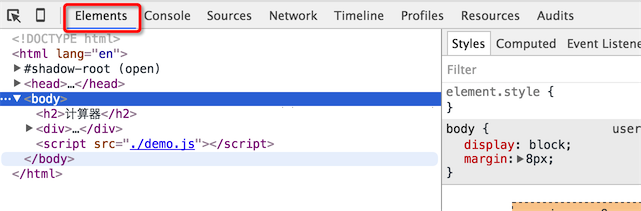
4、调试模式下最右边的四个按钮分别是:下一个断点处,单步执行,进到下一函数,跳出函数。基本所有的调试工具都有这四种。
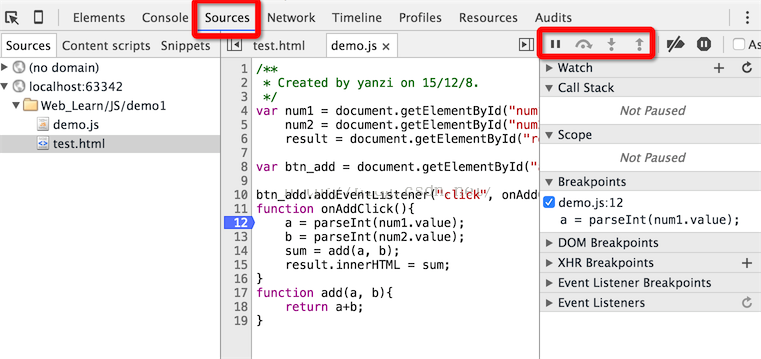
5、断点模式下,在console里输入变量就可以看到当前值,同时可以随意对值进行修改。
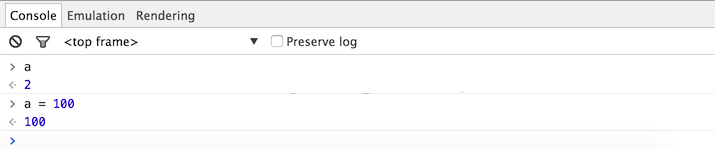
以上就是js调试的具体步骤,希望大家在javascript程序设计时会使用js进行调试,谢谢大家的阅读。

热AI工具

Undresser.AI Undress
人工智能驱动的应用程序,用于创建逼真的裸体照片

AI Clothes Remover
用于从照片中去除衣服的在线人工智能工具。

Undress AI Tool
免费脱衣服图片

Clothoff.io
AI脱衣机

AI Hentai Generator
免费生成ai无尽的。

热门文章

热工具

记事本++7.3.1
好用且免费的代码编辑器

SublimeText3汉化版
中文版,非常好用

禅工作室 13.0.1
功能强大的PHP集成开发环境

Dreamweaver CS6
视觉化网页开发工具

SublimeText3 Mac版
神级代码编辑软件(SublimeText3)
 C++ 函数调试详解:如何调试多线程函数中的问题?
May 02, 2024 pm 04:15 PM
C++ 函数调试详解:如何调试多线程函数中的问题?
May 02, 2024 pm 04:15 PM
C++多线程调试可使用GDB:1.启用调试信息编译;2.设置断点;3.使用infothreads查看线程;4.用thread切换线程;5.使用next、stepi、locals调试。实战案例调试死锁:1.使用threadapplyallbt打印堆栈;2.检查线程状态;3.单步执行主线程;4.使用条件变量协调访问来解决死锁。
 如何使用LeakSanitizer调试C++内存泄漏?
Jun 02, 2024 pm 09:46 PM
如何使用LeakSanitizer调试C++内存泄漏?
Jun 02, 2024 pm 09:46 PM
如何使用LeakSanitizer调试C++内存泄漏?安装LeakSanitizer。通过编译标志启用LeakSanitizer。运行应用程序并分析LeakSanitizer报告。识别内存分配类型和分配位置。修复内存泄漏,确保释放所有动态分配的内存。
 golang 函数调试和分析的捷径
May 06, 2024 pm 10:42 PM
golang 函数调试和分析的捷径
May 06, 2024 pm 10:42 PM
本文介绍了Go函数调试和分析的捷径,包括:内置调试器dlv,用于暂停执行、检查变量、设置断点。日志记录,使用log包记录消息,在调试时查看。性能分析工具pprof,生成调用图并分析性能,使用gotoolpprof分析数据。实战案例:通过pprof分析内存泄漏,生成调用图显示导致泄漏的函数。
 如何在Java lambda表达式中进行有效的调试?
Apr 24, 2024 pm 12:03 PM
如何在Java lambda表达式中进行有效的调试?
Apr 24, 2024 pm 12:03 PM
有效调试Lambda表达式:IntelliJIDEA调试器:在变量声明或方法上设置断点,检查内部变量和状态,查看实际实现类。Java9+JVMTI:连接到运行时JVM获取标识符,检查字节码设置断点,监视执行期间变量和状态。
 Java 并发编程中如何进行并发测试和调试?
May 09, 2024 am 09:33 AM
Java 并发编程中如何进行并发测试和调试?
May 09, 2024 am 09:33 AM
并发测试和调试Java并发编程中的并发测试和调试至关重要,以下技术可供使用:并发测试:单元测试:隔离并测试单个并发任务。集成测试:测试多个并发任务之间的交互。负载测试:评估应用程序在高负载下的性能和可扩展性。并发调试:断点:暂停线程执行并检查变量或执行代码。日志记录:记录线程事件和状态。堆栈跟踪:识别异常源头。可视化工具:监视线程活动和资源使用情况。
 如何调试 PHP 异步代码
May 31, 2024 am 09:08 AM
如何调试 PHP 异步代码
May 31, 2024 am 09:08 AM
调试PHP异步代码的工具包括:Psalm:静态分析工具,可发现潜在错误。ParallelLint:检查异步代码并提供建议的工具。Xdebug:用于调试PHP应用程序的扩展,可通过启用会话并逐步执行代码来调试。其他技巧还包括使用日志记录、断言、局部运行代码和编写单元测试。
 PHP 调试错误:常见错误的指南
Jun 05, 2024 pm 03:18 PM
PHP 调试错误:常见错误的指南
Jun 05, 2024 pm 03:18 PM
常见的PHP调试错误包括:语法错误:检查代码语法,确保没有错误。未定义变量:在使用变量之前,确保已将其初始化并赋值。缺失分号:为所有代码块添加分号。函数未定义:检查函数名拼写是否正确,并确保已加载正确的文件或PHP扩展。
 C++ 函数调试详解:如何调试包含异常处理的函数中的问题?
Apr 30, 2024 pm 01:36 PM
C++ 函数调试详解:如何调试包含异常处理的函数中的问题?
Apr 30, 2024 pm 01:36 PM
C++调试包含异常处理的函数使用异常点断点识别异常位置。使用gdb中的catch命令打印异常信息和堆栈跟踪。使用异常记录器捕获并分析异常,包括消息、堆栈跟踪和变量值。






